- 重要な情報
- はじめに
- Datadog
- Datadog サイト
- DevSecOps
- AWS Lambda のサーバーレス
- エージェント
- インテグレーション
- コンテナ
- ダッシュボード
- アラート設定
- ログ管理
- トレーシング
- プロファイラー
- タグ
- API
- Service Catalog
- Session Replay
- Continuous Testing
- Synthetic モニタリング
- Incident Management
- Database Monitoring
- Cloud Security Management
- Cloud SIEM
- Application Security Management
- Workflow Automation
- CI Visibility
- Test Visibility
- Intelligent Test Runner
- Code Analysis
- Learning Center
- Support
- 用語集
- Standard Attributes
- ガイド
- インテグレーション
- エージェント
- OpenTelemetry
- 開発者
- 認可
- DogStatsD
- カスタムチェック
- インテグレーション
- Create an Agent-based Integration
- Create an API Integration
- Create a Log Pipeline
- Integration Assets Reference
- Build a Marketplace Offering
- Create a Tile
- Create an Integration Dashboard
- Create a Recommended Monitor
- Create a Cloud SIEM Detection Rule
- OAuth for Integrations
- Install Agent Integration Developer Tool
- サービスのチェック
- IDE インテグレーション
- コミュニティ
- ガイド
- API
- モバイルアプリケーション
- CoScreen
- Cloudcraft
- アプリ内
- Service Management
- インフラストラクチャー
- アプリケーションパフォーマンス
- APM
- Continuous Profiler
- データベース モニタリング
- Data Streams Monitoring
- Data Jobs Monitoring
- Digital Experience
- Software Delivery
- CI Visibility (CI/CDの可視化)
- CD Visibility
- Test Visibility
- Intelligent Test Runner
- Code Analysis
- Quality Gates
- DORA Metrics
- セキュリティ
- セキュリティの概要
- Cloud SIEM
- クラウド セキュリティ マネジメント
- Application Security Management
- AI Observability
- ログ管理
- Observability Pipelines(観測データの制御)
- ログ管理
- 管理
Torq
Supported OS
概要
Torq のインテグレーションでは、Datadog のアラートに対応してワークフローをトリガーし、アラートのリッチ化を実現します。そして、Torq ワークフローから Datadog のイベントストリームや Torq 専用ダッシュボードに直接イベントを送り返すことができます。
セットアップ
このインテグレーションを設定するには、アクティブな Torq アカウントと、そのアカウント所有者のロールが必要です。また、Datadog の適切な管理者権限も必要となります。
Torq で Datadog のトリガーインテグレーションを作成する
Integrations > Triggers で、Datadog カードを探し、Add をクリックします。
インテグレーションに意味のある名前を入力し、Add をクリックします。
生成された Webhook URL をコピーします。この URL は、Datadog のテナントで Webhook インテグレーションを構成するために必要です。
Torq でイベントをトリガーする Datadog モニターを定義する
Integrations > Integrations に移動し、Webhooks カードをクリックし、New をクリックします。
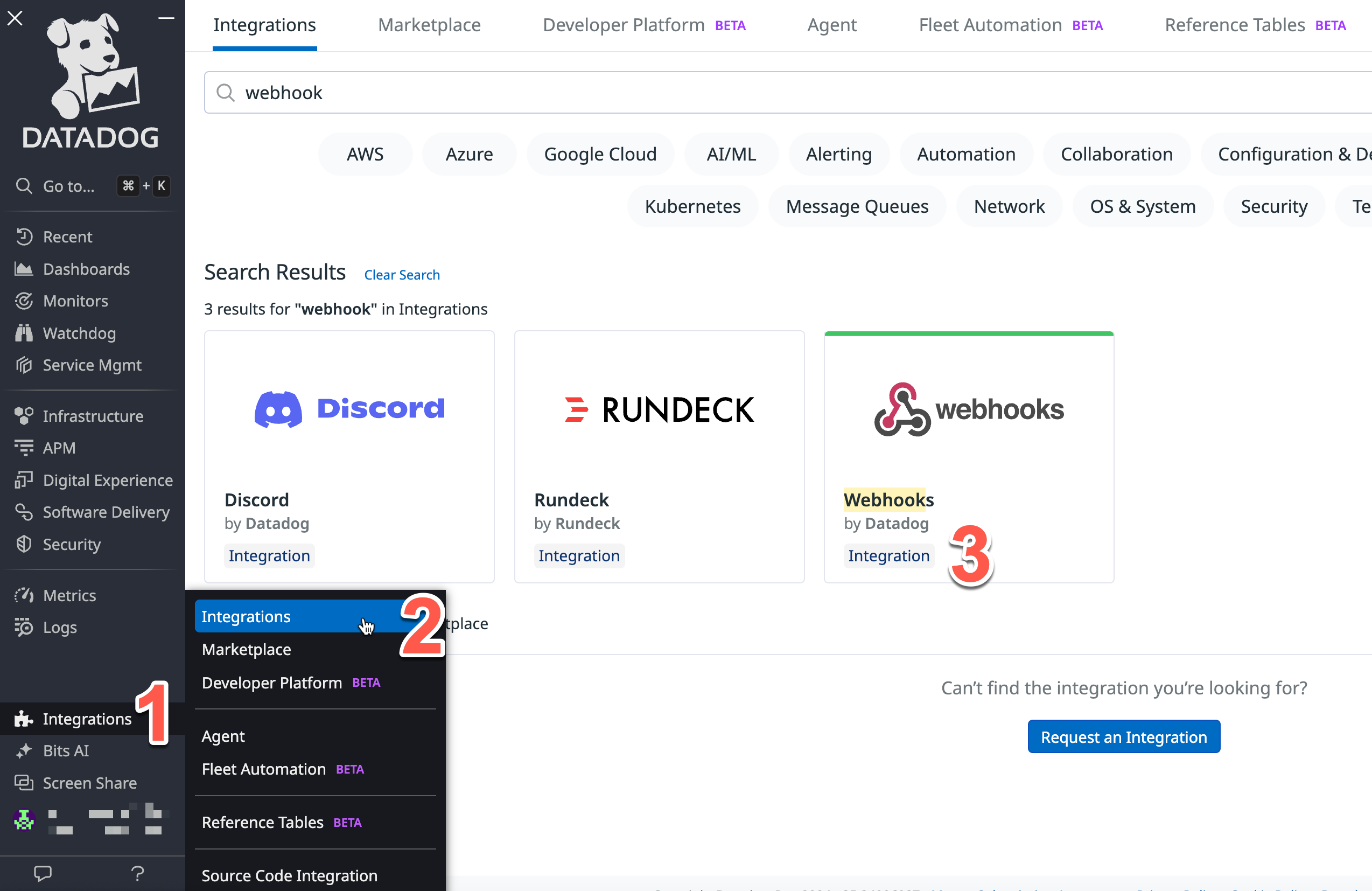
Webhook インテグレーションに意味のある名前を入力し、Torq から生成された Webhook URL を貼り付けます。識別子 (特定の Datadog モニターが Torq をトリガーするために使用) と Torq から生成された Webhook URL を関連付けるために、インテグレーション名が必要です。
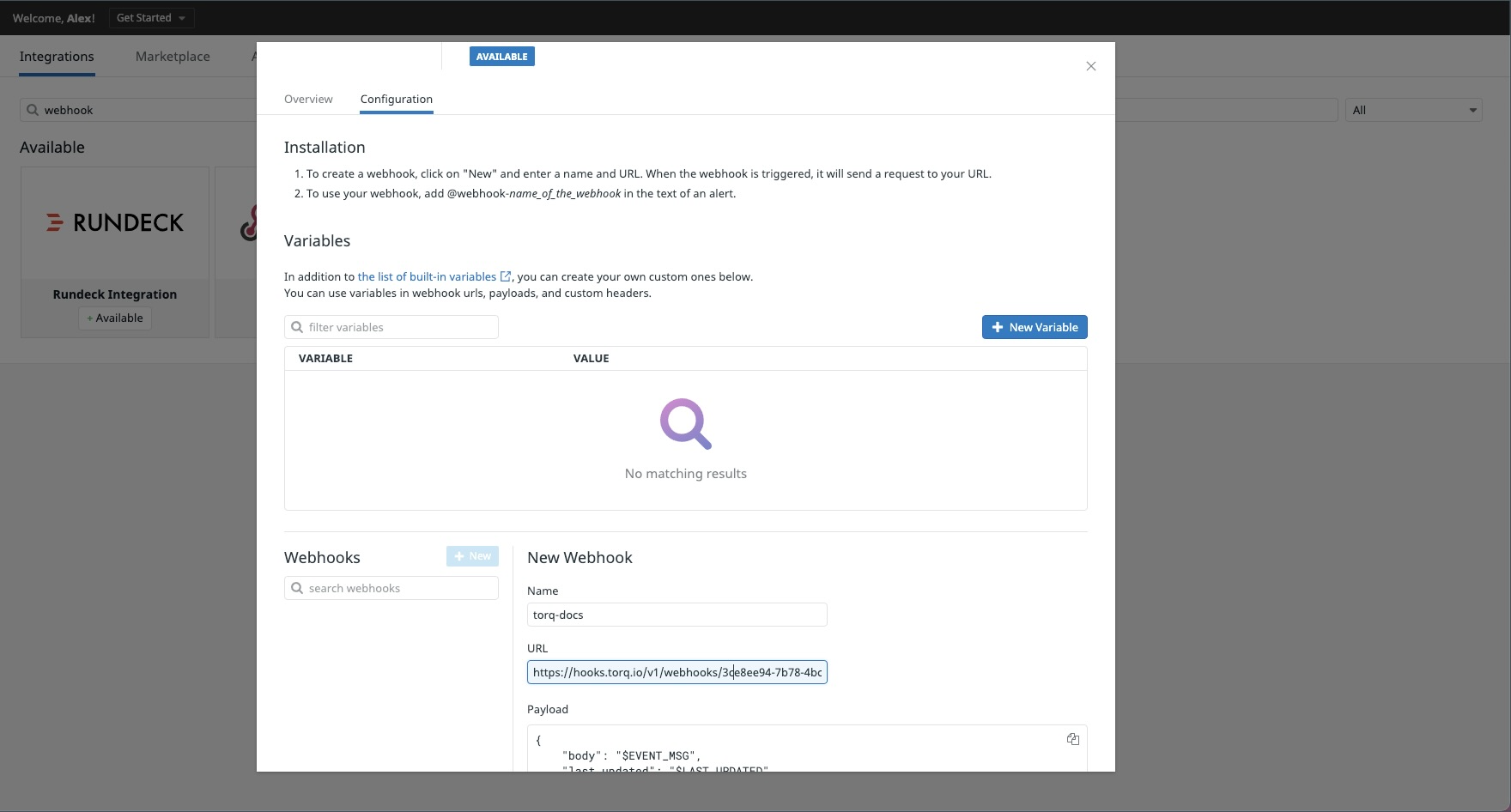
Torq は、ペイロードに追加のアラート情報を追加することを推奨します。以下の構成の一部を使用することができます。
{ "body": "$EVENT_MSG", "title": "$EVENT_TITLE", "date": "$DATE", "id": "$ID", "metadata": { "AGGREG_KEY": "$AGGREG_KEY", "ALERT_CYCLE_KEY": "$ALERT_CYCLE_KEY", "ALERT_ID": "$ALERT_ID", "ALERT_METRIC": "$ALERT_METRIC", "ALERT_QUERY": "$ALERT_QUERY", "ALERT_SCOPE": "$ALERT_SCOPE", "ALERT_STATUS": "$ALERT_STATUS", "ALERT_TITLE": "$ALERT_TITLE", "ALERT_TRANSITION": "$ALERT_TRANSITION", "ALERT_TYPE": "$ALERT_TYPE", "EMAIL": "$EMAIL", "EVENT_MSG": "$EVENT_MSG", "EVENT_TITLE": "$EVENT_TITLE", "EVENT_TYPE": "$EVENT_TYPE", "HOSTNAME": "$HOSTNAME", "ID": "$ID", "LAST_UPDATED": "$LAST_UPDATED", "LINK": "$LINK", "METRIC_NAMESPACE": "$METRIC_NAMESPACE", "ORG_ID": "$ORG_ID", "ORG_NAME": "$ORG_NAME", "PRIORITY": "$PRIORITY", "SNAPSHOT": "$SNAPSHOT", "TAGS": "$TAGS", "TEXT_ONLY_MSG": "$TEXT_ONLY_MSG", "USER": "$USER", "USERNAME": "$USERNAME", "LOGS_SAMPLE": "$LOGS_SAMPLE" } }Torq Playbooks をトリガーするモニターを選び、Alert Your Team フィールドに新しく作成した Webhook インテグレーションへの参照を追加します。詳しくは、モニターの管理を参照してください。
Torq のワークフローで Datadog のステップを使用する
Torq の Datadog ステップの入力パラメーターとして使用するため、Datadog API キーとアプリケーションキーを作成する必要があります。
注: Torq の Datadog のステップには、API キーとアプリケーションキーが必要なものと、Datadog インテグレーションが必要なものがあります。
Datadog で API キーを作成する
API キーを作成した後、後でアクセスできなくなるので、コピーして保存してください。詳しくは、API キーとアプリケーションキーをご覧ください。
- ユーザー名にカーソルを合わせ、Organization Settings を選択します。
- 左側のパネルから、API Keys をクリックします。
- + New Key をクリックします。
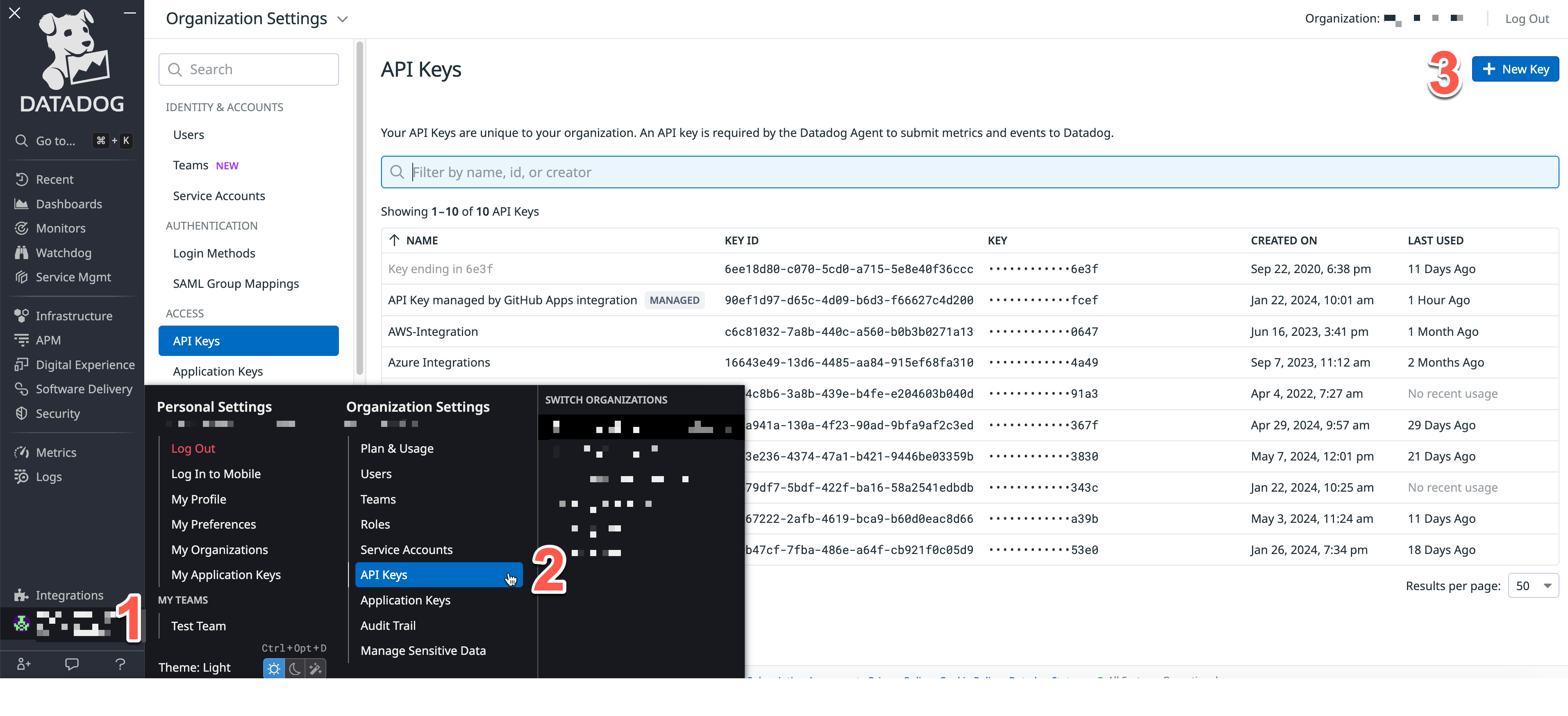
- API キーに
Torqのような意味のある名前を入力し、Create Key をクリックします。 Keyをコピーして保存します。このキーは Torq で Datadog のインテグレーションを作成する際に必要です。
Datadog でアプリケーションキーを作成する
アプリケーションキーを作成した後、後でアクセスできなくなるので、コピーして保存してください。詳しくは、API キーとアプリケーションキーをご覧ください。
- ユーザー名にカーソルを合わせ、Organization Settings を選択します。
- 左側のパネルから、Application Keys をクリックします。
- + New Key をクリックします。
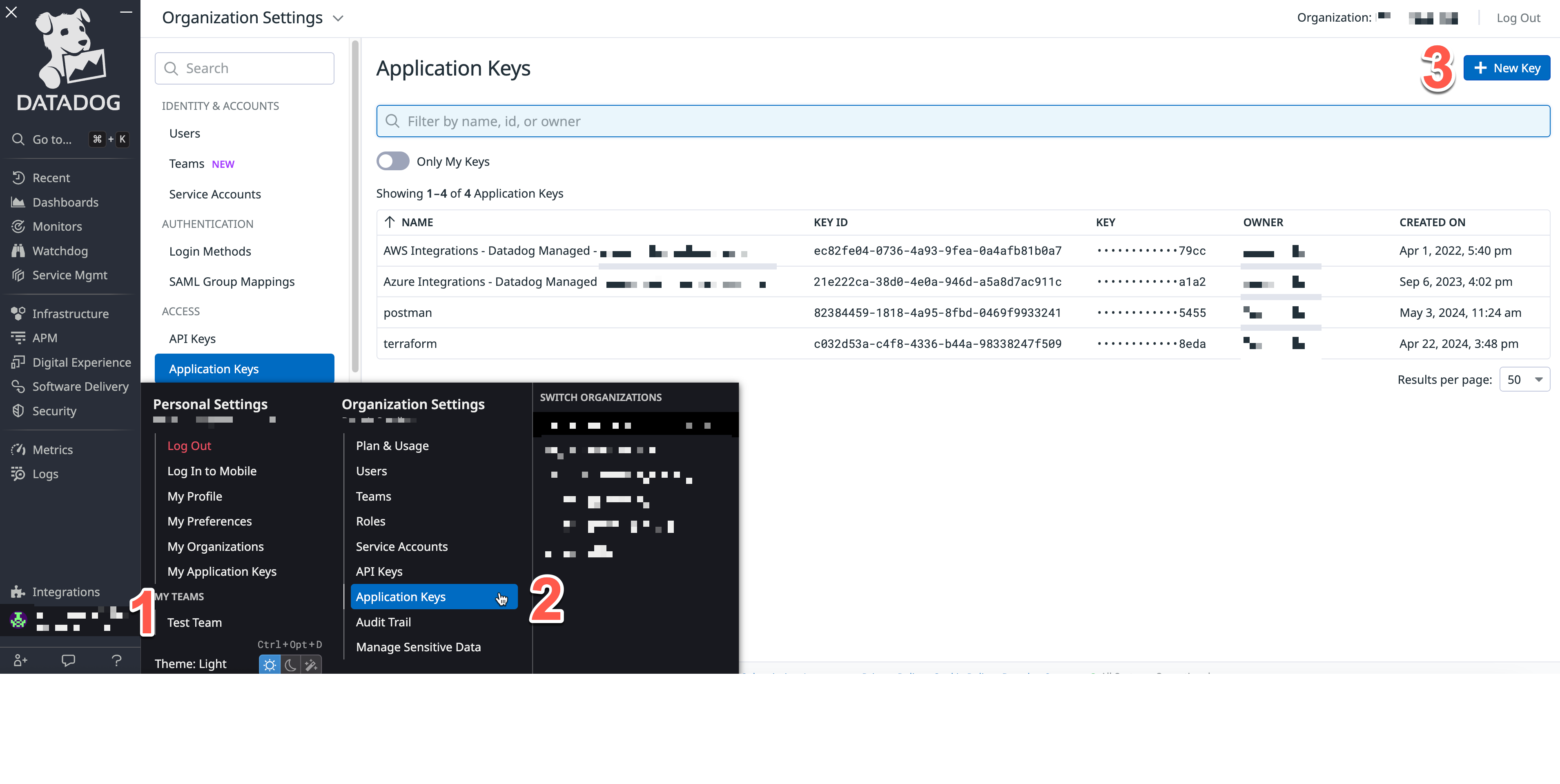
- アプリケーションキーに
Torqのような意味のある名前を入力し、Create Key をクリックします。 Keyをコピーして保存します。このキーは Torq で Datadog のインテグレーションを作成する際に必要です。
Torq で Datadog インテグレーションを作成する
このインテグレーションにより、Torq のワークフローで Datadog のステップを使用することができます。
Integrations > Steps で、Datadog カードを探し、Add をクリックします。
Datadog-<monitor_type>のような意味のあるインテグレーション名を入力し、Add をクリックします。
収集データ
メトリクス
Torq インテグレーションは、メトリクスを提供しません。
イベント
Torq インテグレーションでは、Datadog ポストイベントステップを使用して Torq ワークフローから Datadog のイベントストリームにイベントを送信することができます。このステップをプレイブックと併用し、問題の軽減に成功した場合や実行に失敗した場合に Datadog に通知したり、加工したアラートデータを Datadog に返送することもできます。
サービスチェック
Torq インテグレーションには、サービスのチェック機能は含まれません。
トラブルシューティング
ご不明な点は、Datadog のサポートチームまでお問合せください。
